Cambia il colore delle barre del titolo inattive in Windows 10
In precedenza c'era un problema in Windows 10 che le barre del titolo non erano colorate affatto. Questo stravagante design è stato modificato dall'aggiornamento TH2, quindi le barre del titolo colorate sono diventate disponibili come tutte le versioni precedenti di Windows. Ma la barra del titolo di una finestra quando diventa inattiva/sfocata non può essere modificata facilmente. Molti utenti stanno cercando un modo per cambiare il colore delle barre del titolo inattive in Windows 10. Con Windows 10 November Update, anche questo è diventato possibile sebbene Microsoft non lo abbia documentato. Leggi questo articolo per sapere come farlo.
Annuncio
Per regolare il colore delle barre del titolo inattive in Windows 10, devi fare quanto segue.
- Apri l'app Impostazioni.
- Vai a Personalizzazione - Colore e attiva l'opzione "Mostra colore su Start, barra delle applicazioni, centro operativo e barra del titolo" se non è abilitata.
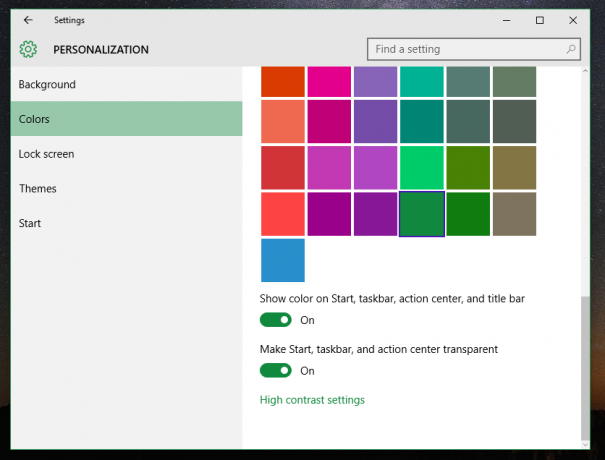
- Disattiva l'opzione "Scegli automaticamente un colore di accento dal mio sfondo", se abilitata.
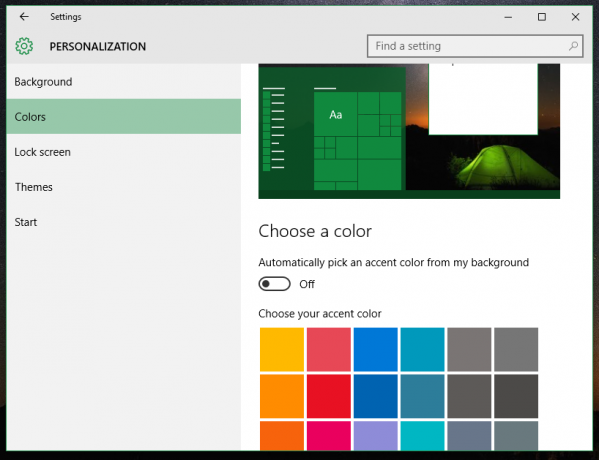
- Ora scegli un colore che desideri applicare alla barra del titolo delle finestre inattive. Verrà applicato alla barra del titolo della finestra attiva. Non preoccuparti, è esattamente ciò di cui abbiamo bisogno. Nel mio caso, voglio ottenere il seguente aspetto: barra del titolo verde scuro per le finestre attive e barra del titolo verde chiaro per le finestre inattive. Quindi sceglierò il colore verde chiaro:
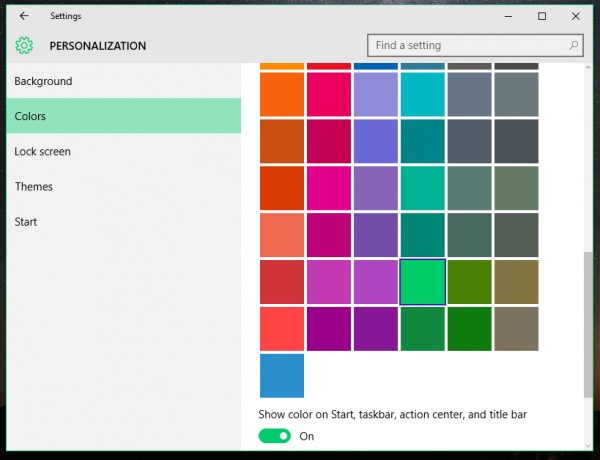
- Ora aperto Editor del Registro di sistema.
- Vai alla seguente chiave di registro:
HKEY_CURRENT_USER\SOFTWARE\Microsoft\Windows\DWM
Suggerimento: vedi come passare alla chiave di registro desiderata con un clic.
- Crea qui un nuovo valore DWORD a 32 bit denominato AccentoColoreInattivo. Nota: se stai correndo Windows 10 a 64 bit, devi comunque creare un valore DWORD a 32 bit. Non impostare ancora alcun dato valore AccentColorInactive.
- Fare doppio clic sul valore denominato Colore accento che esiste già nella sottochiave DWM. Copia il suo valore. Quindi fare doppio clic sul valore AccentoColoreInattivo hai appena creato e incollato il valore copiato su AccentColorInactive come mostrato di seguito:

- Ora torna all'app Impostazioni e imposta nuovamente un altro colore per le finestre attive. Come accennato in precedenza, voglio un colore verde scuro per le barre del titolo della finestra attiva:

Hai fatto! Questo era l'aspetto prima del tweak:
Dopo:
Per risparmiare tempo, puoi usare il mio Winaero Tweaker freeware. L'opzione appropriata è già disponibile nell'app:
 Puoi scaricare Winaero Tweaker qui:
Puoi scaricare Winaero Tweaker qui:
Scarica Winaero Tweaker
Questo è tutto.


